
Google Pixelを使用中に突然電源が入らなくなってしまった経験はありませんか。朝起きたら画面が真っ暗で反応しない、充電しても起動しない、といった症状に直面すると非常に困りますよね。
特に重要なデータが保存されている場合や、仕事で使用している場合は、一刻も早く復旧したいものです。電源が入らない問題は、使用期間や使用環境によって発生頻度が変わり、特に2年以上使用したPixelでは注意が必要です。
この記事では、Pixelの電源が入らない原因から自宅で試せる応急処置、そして確実な修理方法まで詳しく解説します。なるべくデータを失わずに、できるだけ早く解決する方法をお伝えしますので、ぜひ参考にしてください。
修理のご相談はこちら
▶
郵送修理で全国対応!
目次
Google Pixel(ピクセル)の電源が突然入らないときの原因とは?

Google Pixelの電源が入らない問題は、複数の原因が考えられます。適切な対処法を選ぶためにも、まずは考えられる原因を理解しておくことが重要です。原因を特定することで、無駄な作業を避け、効率的にトラブルを解決できるでしょう。
電源が入らない症状は、軽微なソフトウェアの問題から深刻なハードウェア故障まで、さまざまなレベルで発生します。症状の現れ方によって原因を推測することも可能で、例えば充電ランプの点灯状況や、電源ボタンを押したときの振動の有無などが重要な判断材料になります。
また、問題が発生する直前の使用状況を思い出すことも、原因特定の手がかりとなることが多いです。
バッテリーの完全放電
最も一般的な原因の一つが、バッテリーの完全放電です。Pixelを長時間使用していなかったり、バッテリー残量が0%になった状態で放置していると、バッテリーが完全に空になってしまいます。この状態では、電源ボタンを押しても全く反応しません。
特に古いPixelデバイスでは、バッテリーの劣化により充電の保持力が低下していることがあります。就寝前に充電していたにも関わらず、朝起きたら電源が入らないという症状も、バッテリーの劣化が原因の可能性があります。完全放電の場合、適切な充電を行うことで復旧することが多いです。
バッテリーの劣化は、使用期間が2年以上経過したPixelで顕著に現れます。充電速度の低下や、フル充電してもすぐにバッテリーが減るといった症状が前兆として現れることもあるようです。
また、低温環境での使用もバッテリーの性能低下を引き起こし、一時的に電源が入らなくなることがあります。冬場の屋外での使用後や、エアコンの効いた部屋での長時間使用後に症状が現れることもあるため、使用環境も考慮する必要があります。
ソフトウェアの一時的なフリーズ
Androidシステムの一時的なフリーズも、電源が入らない原因として考えられます。アプリの動作不良やシステムの処理負荷により、システム全体が固まってしまいます。
この場合、画面は真っ暗になり、電源ボタンを押しても反応しません。アプリの更新後やシステムに負荷をかけるゲームアプリを使用した後に起こりやすい症状です。メモリ不足やプロセッサーの過熱なども、システムフリーズの原因となることがあります。
この場合は、強制再起動により解決することが多いです。特に複数のアプリを同時に動作させている状態や、バックグラウンドで重い処理が実行されている際に発生しやすくなります。
また、メモリ使用量が90%を超える状態が長時間続くと、システムの応答性が著しく低下し、最終的にフリーズに至ることもあるのです。定期的な再起動や不要なアプリの終了により、このような問題を予防することができます。
ハードウェアの故障や水没
物理的な損傷やハードウェアの故障も電源が入らない原因となります。落下による衝撃でマザーボードが損傷したり、水没により内部回路がショートしたりすると、電源系統に問題が発生するのです。
特に水没の場合は、一時的に動作していても後から症状が現れることがあります。お風呂場で使用した後や、雨に濡れた後に電源が入らなくなった場合は、水没の可能性を疑う必要があるでしょう。ハードウェア故障の場合は、専門的な修理が必要になることがほとんどです。
また、長期間の使用による部品の劣化も考慮すべきでしょう。電源ボタンの接触不良や内部配線の劣化により、電源系統に問題が生じることもあります。
さらに、極端な高温環境での使用や直射日光下での長時間放置により、内部部品が熱損傷を受ける可能性もあるのです。このような物理的な問題は、外見上は分からないことが多く、専門的な診断が必要となります。
アップデート後の不具合
Androidのシステムアップデートやセキュリティパッチの適用後に、システムの不整合が発生することがあります。アップデートが正常に完了せず、システムが起動できない状態になってしまうのです。
この症状は、アップデート中に電源が切れたり、ストレージ容量が不足していたりする場合に発生しやすくなります。アップデート後の不具合は、リカバリーモードからの操作や、場合によってはファクトリーリセットが必要になることがあります。
特に大型のOSアップデートの際には、互換性のないアプリが原因となって起動に失敗することもあるのです。また、アップデート中にネットワーク接続が不安定だった場合、ファイルの破損が発生し、システムの整合性が失われることもあります。
このような場合、システムは安全のために起動を停止し、電源が入らない状態になることがあります。予防策として、アップデート前には必ずバックアップを取り、十分なストレージ容量を確保しておくことが重要です。また、電源が落ちないように十分にバッテリー残量がある状態かつ充電しながらアップデートを行うこともオススメです。
ケーブル・充電器の不具合
意外と見落としがちなのが、充電器やケーブルの故障です。ケーブルの断線や充電器の故障により、実際には充電されていない状態になっていることがあります。また、非純正の充電器を使用している場合、電圧や電流が適切でないことも原因です。
特にUSB-Cケーブルは、端子部分の汚れや酸化により接触不良を起こしやすい傾向があります。見た目には問題がなくても、内部で断線している場合もあるため、複数のケーブルで試してみることが重要です。充電環境も重要な要素の一つです。
コンセントから直接充電するのと、パソコンのUSBポートから充電するのでは出力が異なるため、完全放電している場合はコンセントからの充電が効果的になります。
また、ワイヤレス充電に対応しているPixelの場合、有線充電で反応がない時でもワイヤレス充電なら可能な場合があります。充電器の出力不足も考慮すべき要因で、古い充電器では現在のPixelが要求する電力を供給できない場合があるのです。
さらに、充電ポート内の異物や湿気も接触不良の原因となるため、定期的な清掃とメンテナンスが必要です。
Google Pixel(ピクセル)の電源がつかないときの応急処置方法を紹介!

電源が入らない症状に直面したとき、まずは自宅で試せる応急処置から始めましょう。これらの方法は、データを失うリスクが低く、多くの場合で問題を解決できます。順番に試していくことで、原因を特定しながら復旧を目指せます。
応急処置を行う際は、焦らずに一つずつ確実に実行することが重要です。複数の方法を同時に試すと、どの方法が効果的だったのか分からなくなってしまいます。
また、各方法を試した後は、必ず電源が入るかどうかを確認してから次の手順に進むようにしましょう。症状によっては、一つの方法だけでは解決せず、複数の方法を組み合わせることで復旧することもあります。それでも解決しない場合は修理を検討しましょう。
FiXPARKでは電源がつかない場合の修理を行っております。オンライン完結で端末到着後、最短即日・データそのままで修理対応が可能になっておりますので、お気軽にご相談ください。
①強制再起動を試す
電源ボタンと音量ダウンボタンを同時に10秒間長押しする強制再起動は、最も基本的で効果的な方法です。システムのフリーズや一時的な不具合の多くは、この方法で解決できます。Pixel 3以降のモデルでは、電源ボタンと音量ダウンボタンの組み合わせで強制再起動が可能です。
古いPixelモデルの場合は、電源ボタンを15秒間長押しすることで同様の効果が得られます。画面にGoogleロゴが表示されるまで、しっかりとボタンを押し続けることが重要です。強制再起動を行う際は、バッテリー残量が極端に少ない状態では効果が現れないことがあります。
そのような場合は、まず10分程度充電してから再度試してみることをお勧めします。また、強制再起動後にシステムの再構築が行われるため、起動に通常より時間がかかることがありますが、これは正常な動作です。起動プロセス中は電源ボタンを押さず、システムが完全に立ち上がるまで待つことが大切です。
②充電器とケーブルの確認・交換する
純正の充電器とケーブルを使用して、最低30分以上充電してから電源を入れ直してみましょう。バッテリーの完全放電の場合、充電を開始してもすぐには画面に反応が現れないことがあります。充電中は、充電インジケーターが表示されるかどうかを確認してください。
インジケーターが表示されない場合は、ケーブルや充電器の故障が考えられます。可能であれば、他のUSB-Cケーブルや充電器で試してみることをお勧めします。充電ポートの汚れも確認し、必要に応じて清掃を行いましょう。
充電ポートの清掃には、乾いた歯ブラシや専用のクリーニングツールを使用します。金属製のものは避け、プラスチック製のツールを使用することが安全です。
また、エアダスターを使用して内部のほこりを除去することも効果的です。清掃後は、しっかりと乾燥させてから充電を行うことが重要です。充電中の温度にも注意が必要で、デバイスが異常に熱くなる場合は、充電を一時停止して冷却してから再開することをお勧めします。
③セーフモードでの起動する
通常の起動ができない場合でも、セーフモードでの起動が可能な場合があります。セーフモードでは、システムの基本機能のみが動作するため、アプリの不具合が原因の問題を特定できるのです。セーフモードで起動するには、電源ボタンと音量ダウンボタンを同時に押し、Googleロゴが表示されたら音量ダウンボタンのみを押し続けます。
セーフモードで正常に起動できた場合は、最近インストールしたアプリをアンインストールすることで問題が解決することがあるのです。セーフモードでは、プリインストールされたアプリのみが動作するため、サードパーティアプリが原因の問題を明確に判別できます。
セーフモード中に動作が安定している場合は、通常モードで起動し直してから問題のあるアプリを特定していきます。最近インストールしたアプリから順番にアンインストールしていき、どのアプリが原因かを特定することが重要です。
④バッテリーの完全放電と再充電を行う
バッテリーの校正を行うために、完全放電と再充電のサイクルを実行してみましょう。この方法は、バッテリーの表示が正確でない場合や、充電の保持力が低下している場合に効果的です。
まず、デバイスが完全に電源が切れるまで放置し、その後純正の充電器で100%まで充電します。充電中は電源を入れず、充電が完了してから電源を入れることがポイントです。この作業により、バッテリーの校正が行われ、正常な動作に戻ることがあります。バッテリー校正は、月に1回程度実行することで、バッテリーの性能を維持できます。
ただし、頻繁に行うとバッテリーの寿命を縮める可能性があるため、必要以上に実行しないよう注意が必要です。校正中は、デバイスを涼しい場所に置き、直射日光や熱源から離しておくことが重要です。
⑤SIMカードの抜き差ししてみる
SIMカードの接触不良が原因で起動に問題が発生することがあります。SIMカードを一度取り出し、再度挿入することで、接触不良を解消できる場合があります。SIMカードを取り出す際は、SIMピンを使用して慎重に作業を行いましょう。
SIMカードの金属部分に汚れや酸化がある場合は、柔らかい布で軽く拭き取ってから再挿入します。SIMカードの向きを間違えないよう注意して、確実に挿入されていることを確認してください。SIMカードトレイにも汚れやほこりが蓄積することがあるため、取り出した際に清掃することをお勧めします。
また、SIMカード自体に損傷がないかも確認し、傷や変形がある場合は交換を検討する必要があるのです。複数のSIMカードを使用している場合は、一つずつ試してみることで、どのSIMカードに問題があるかを特定できます。消できる場合があります。
SIMカードを取り出す際は、SIMピンを使用して慎重に作業を行いましょう。SIMカードの金属部分に汚れや酸化がある場合は、柔らかい布で軽く拭き取ってから再挿入します。SIMカードの向きを間違えないよう注意して、確実に挿入されていることを確認してください。
⑥キャッシュパーティションをクリアにする
システムのキャッシュファイルが破損している場合、キャッシュパーティションのクリアが効果的です。この作業により、システムの一時ファイルが削除され、正常な動作に戻ることがあります。
リカバリーモードに入るには、電源ボタンと音量ダウンボタンを同時に押し、bootloaderメニューが表示されたら音量ボタンでRecovery modeを選択します。リカバリーモードで「Wipe cache partition」を選択し、処理が完了したら「Reboot system now」を選択してください。
キャッシュクリアの作業は、システムの動作を改善する効果があります。ただし、アプリの設定やログイン情報が削除される場合があるため、事前に重要なアカウント情報を確認しておくことをお勧めです。処理時間は通常5分程度ですが、データ量によってはより長時間かかることがあります。
⑦ファクトリーリセットの実行する
他の方法で解決できない場合は、ファクトリーリセットを検討する必要があります。ただし、この方法はデータがすべて削除されるため、最後の手段として考えましょう。
ファクトリーリセットを実行する前に、可能であればデータのバックアップを取っておくことが重要です。リカバリーモードで「Wipe data/factory reset」を選択し、確認画面で「Yes」を選択します。リセットが完了したら、初期設定からやり直すことになります。
Google Pixel(ピクセル)の電源がつかないときの修理先は?

自宅での応急処置で問題が解決しない場合は、専門的な修理が必要になります。修理先の選択は、保証期間やデータの重要性、修理にかかる時間などを総合的に考慮して決定しましょう。それぞれの修理先には特徴があり、状況に応じて最適な選択肢が異なります。
メーカー
Googleの公式サポートでは、純正部品を使った安心の修理が受けられます。保証期間内であれば費用負担も抑えられ、修理後の保証も万全です。
ただし、メーカー修理にはいくつかの注意点があります。まず、事前にチャットや電話での診断を受けたうえで、郵送修理となるため1〜2週間以上の時間がかかるケースが一般的。また、修理中にデータが初期化されるのも大きなデメリットです。さらに、保証期間外では高額な費用が発生する場合もあります。
キャリア
docomo・au・SoftBankなどで購入したPixel端末は、キャリア独自の保証サービスが適用されることがあります。店舗で受付・対応してくれる点は安心ですが、結局のところ修理はメーカー委託になるため、時間とデータ消失のリスクはメーカー修理と大きく変わりません。
また、店舗によっては対応がまちまちで、修理内容に関する説明も十分でない場合もあります。サポート体制が整っていても、柔軟な対応を求める方にはやや物足りないかもしれません。
民間の修理専門店
Google Pixelの修理では、民間の修理専門店を選ぶ方も増えています。即日対応や郵送修理、データ保持など、柔軟な対応が魅力になっています。しかし、Pixelシリーズは構造が複雑で、技術や知識が不足している店舗では、画面内指紋認証が使えなくなるなどのトラブルも報告されています。さらに、正規店より高額な料金を提示されるケースもあり、民間修理店=安いとは限りません。
その中で注目されているのが、FiX PARKです。FiX PARKは、Pixelの修理実績が豊富な上、純正再生品または純正同等品を使用しながら、正規よりも安価に対応しています。専門スタッフによる丁寧な施工で、指紋認証などの機能も問題なく使えるように仕上げてくれます。
また、全国からの郵送修理に対応し、端末到着後は最短即日修理も可能。価格も明朗で、修理後は保証付きと、アフターサポートまで充実しています。
民間修理店を選ぶなら、「安さ」だけでなく「技術力」と「信頼性」が鍵。FiX PARKはその両方を満たす、数少ない優良店のひとつです。画面割れは早めの対応が肝心。まずはFiX PARKに相談してみてください。
その他、当店の修理実績はinstagramにて多数公開しております。
ピクセルの電源つかないならFiX PARKへ

Google Pixelの電源が入らない問題でお困りの際は、FiX PARKの専門技術にお任せください。FiX PARKは、Pixelをはじめとするスマートフォンの修理において豊富な経験と実績を持つ修理専門店です。
FiX PARKでは、電源が入らない症状に対して詳細な診断を行い、バッテリー交換からマザーボードの修理まで幅広い対応が可能です。データを保持したままの修理を基本方針としており、大切な写真や連絡先を失うことなく修理を完了させます。
また、修理期間も最短即日での対応が可能で、お急ぎの方にも安心してご利用いただけます。修理後は適切な保証期間を設けており、万が一の際も安心です。Pixelの電源トラブルでお困りの際は、ぜひFiX PARKにご相談ください。
修理のご相談はこちら
▶
郵送修理で全国対応!



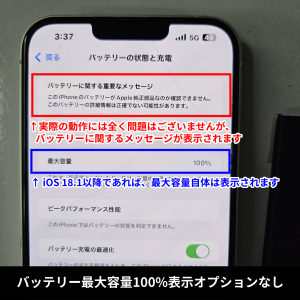
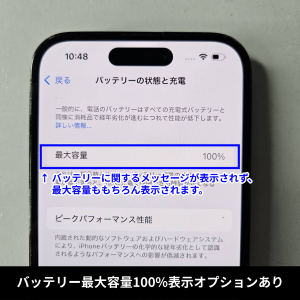
最近のコメント